Sådan deler du din præcise fysiske placering med familie og venner

Takket være moderne smartphones er det muligt at vide, hvor dine familiemedlemmer og venner er til enhver tid. Apple, Google og Microsoft har alle deres egne løsninger til at dele din placering i realtid.
Selvfølgelig vil du sandsynligvis ikke dele din placering med mange mennesker - måske ikke engang med nogen. Men det kan hjælpe med at svare på spørgsmål som "har min ægtefælle forladt arbejdet endnu?" Eller hjælpe dig med at møde dine venner uden at sende meddelelser hele tiden.
Find mine venner på iPhone
RELATED: Del apps, musik og videoer med Apple Family Sharing på iPhone / iPad
Apples løsning til dette er appen Find mine venner til iPhone, iPad og iPod touch. Dine familiemedlemmer kan allerede dele deres placeringer med dig, hvis de er iPhone-brugere.
Når du konfigurerer iCloud Family Sharing, bliver du spurgt, om du vil dele din placering med dine andre familiemedlemmer. Hvis du vil ændre denne indstilling senere, kan du åbne appen Indstillinger, trykke på kategorien iCloud, rul ned og trykke på "Del min placering" nederst. Du kan vælge, om du vil dele din placering herfra.
Med denne opsætning kan du bare starte appen Find mine venner og se placeringen af personer, der har aftalt at dele deres placering med dig i realtid. Når du åbner appen, vil den pinge deres iPhones og vise dig deres nuværende placeringer.
Du behøver dog ikke bruge familiedeling. Du kan bare installere appen Find mine venner, trykke på knappen "Tilføj" og invitere andre til at dele deres placeringer med dig.
Find Mine venner tilbyder også positioneringsbaserede advarsler, der bruger geofencing. Tryk på "Underret mig", og du kan få en placering, når personen forlader et sted eller ankommer til en.
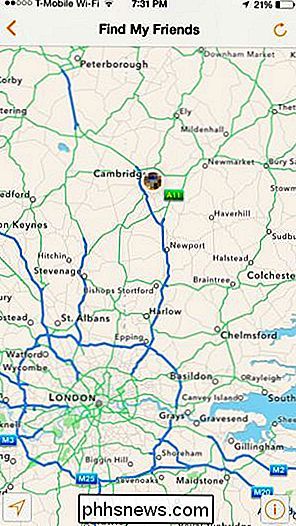
Google+ Placeringsdeling på Android og iPhone
RELATERET: Hvad er "Geofencing"? har også sin egen løsning. Tidligere tilbød Google Google Latitude, men det er blevet afbrudt. I stedet tilbyder Google nu placeringsdeling indbygget i Google+. Dette betyder, at du og de andre mennesker, du vil dele steder, alle har brug for Google+ konti.
En stor fordel ved denne løsning er, at den fungerer både på Android-telefoner og iPhones - perfekt til et miljø, hvor ikke alle har en iPhone.
For at bruge det skal du installere Google+ appen til Android eller til iPhone. I Android skal du åbne appen, trykke på menuknappen, vælge Indstillinger og vælge den konto, du vil bruge. På iPhone skal du åbne menuen, vælge Steder, trykke på tandhjulsikonet og trykke på "Indstillinger." Tryk på "Placeringsdeling" og aktiver den. Tryk på "Rediger" ved siden af "Pinpoint Location", vælg de personer (eller cirkler), du vil dele din placering med, og tryk på "Udført." Du kan også vælge bare for at dele din "City Location" - den by, du er i, men ikke lige hvor du er - med en bredere vifte af mennesker.
Folk, der vil dele deres placeringer med dig, skal alle gøre det på deres telefoner, og du bliver nødt til at gøre det på din side for at dele Din placering med dem.
Gå til afsnittet Steder i Google+ appen for at se disse steder.
Squad Watch på Windows Phone
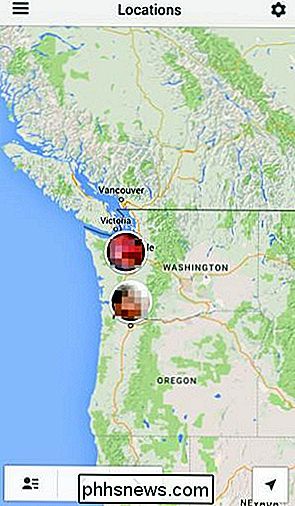
Microsoft tilbyder også sin egen app til dette. Det blev oprindeligt kaldt "People Sense" under udvikling, men blev udgivet under navnet "Squad Watch".
Appen fungerer på samme måde som de løsninger, der leveres af Apple og Google. Hvis du og din familie og venner har Windows-telefoner, kan du alle installere appen, dele dine placeringer med hinanden og se hinandens placeringer på et kort.
Det er dog ikke crossplattform, så dette er en Windows Phone-only-løsning.
Selvfølgelig er disse ikke de eneste apps, du kan bruge til dette. Mange mange andre tjenester tilbyder apps, du kan installere på din smartphone, og de fungerer også. Glympse er en særdeles god en, der tilbyder apps til alle større smartphone platforme, placering deling uden tilmelding og evnen til at dele din placering med nogen og få autorisationen automatisk afslutning efter en periode.
Uanset hvad du gør, skal du ikke betale for bærbarhedsbrandede apps som Verizon Family Locator ($ 9,99 / måned), AT & T FamilyMap ($ 9,99 / måned), Sprint Family Locator ($ 5 / måned) eller T-Mobile FamilyWhere . Ovennævnte tjenester er gratis og skal give dig alle funktioner, du har brug for.

Hvorfor slette filer kan gendannes, og hvordan du kan forhindre det
Når du sletter en fil, slettes den ikke rigtigt - den fortsætter eksisterende på harddisken, selv efter dig tøm det fra papirkurven. Dette giver dig mulighed for (og andre) at gendanne filer, du har slettet. Hvis du ikke er forsigtig, vil dette også give andre mulighed for at genoprette dine fortrolige filer, selvom du tror, du har slettet dem.

PSA: Krypter din pc, telefon og tablet nu. Du vil fortryde det senere, hvis du ikke
Forestil dig at du går på din drøm Europæisk ferie, og alle dine ting bliver stjålet, når dit hotelværelse er indbrudt eller din bil er brudt ind. Tøj og tandbørster er nemme at udskifte, men dine enheder er en potentiel skattekiste for tyvere at udnytte. Denne historie er desværre alt for ægte - faktisk skete det med vores redaktør i sidste uge.



